Så här fixar du skadade teckensnitt i Windows

Windows -teckensnitt är lätta att expandera och redigera, men användare som manipulerar dem för mycket kan sluta införa skadade teckensnittsfiler av misstag. Vanligtvis kan du lägga märke till detta problem eftersom vissa textstycken eller symboler verkar förvrängda eller på sin plats. Felsökning av skadade teckensnitt i Windows är inte ett populärt förfarande, och många kanske tror att en ny installation krävs för att åtgärda problemet. Tack och lov är det inte så! Här är några av de snabba och effektiva sätten att fixa skadade teckensnitt i Windows.
Återställ standard teckensnittsinställningar
Det finns en ganska oklar knapp dold djupt inne i Windows -inställningarna. Det låter dig återställa standardinställningarna för teckensnitt, eventuellt åtgärdar problem med skadade Windows -teckensnitt. Tänk på att detta kanske inte löser typsnittsproblem som du upplever i specifik programvara eller spel - det är begränsat till att åtgärda Windows -problem.
- Gå till Start -menyn -> Kontrollpanelen .
- I alternativet Visa efter väljer du Stora ikoner .
- Gå sedan till Fonts .
- Klicka på menyn Font Inställningar och välj Återställ standard teckensnitt.
Åtgärda skadade teckensnitt i Windows genom att återskapa cachen
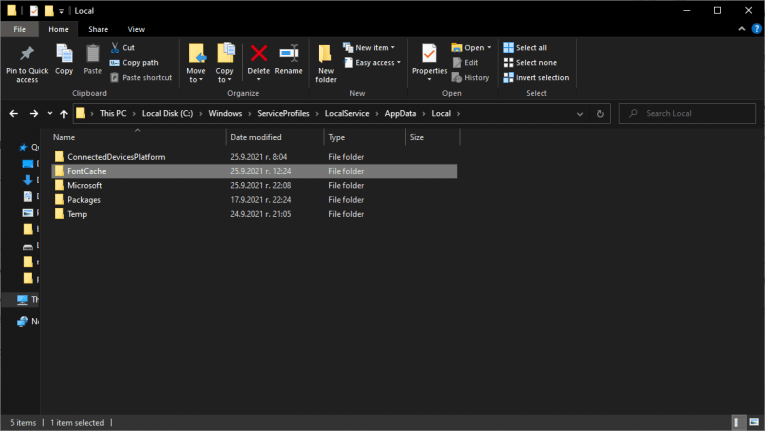
Windows håller en snygg cache för alla teckensnitt som du använder. Att bygga om det är lite av en komplicerad uppgift, men det är ett av de bästa sätten att fixa teckensnitt i Windows. Här är stegen du behöver följa:
- Öppna Start -menyn -> Tjänster
- Hitta tjänsten Windows Font Cache Service .
- Högerklicka på den och välj Egenskaper .
- Klicka på Stopp för att stoppa tjänsten. Detta är obligatoriskt för att möjliggöra radering av teckensnittsbufferten.
- Gör samma sak för tjänsten Windows Presentation Foundation Font Cache 3.0.0.0 .
- Tryck nu på Windows -knappen + R för att ta fram körningen
- Öppna Utforskaren i Windows och gå till C: \ Windows \ ServiceProfiles \.
- Navigera till katalogen AppData \ Local \ FontCache . Du kommer att se några varningar, tryck bara på Fortsätt .
- Ta bort filen 0.0.0 .
- Återställ ditt system och använd de ovan nämnda instruktionerna för att se till att båda tjänsterna körs





